Postup rekvalifikace služby Google Voice Model

Může dojít čas, kdy potřebujete rekvalifikovat hlasový model asistenta Google - tedy ten, který detekuje příkaz "OK Google". Například "Hej Google" se nedávno začal rozvíjet na telefonech, takže budete muset rekvalifikovat hlasový model, abyste přijali tuto novou frázi.
SOUVISEJÍCÍ: Nejlepší věci, které může Google Assistant udělat na vašem telefonu Android
Za zmínku stojí, že rekvalifikace vašeho hlasového modelu se nevztahuje pouze na zařízení, které se rekvalifikujete. Při rekvalifikaci zařízení se vztahuje na všechna zařízení, která používají službu Google Assistant. A s tím udělejte tuto věc.
Nejprve spusťte asistenta jakýmkoli způsobem, jakým byste normálně: dlouze stiskněte domovské tlačítko, řekněte "OK Google" atd. Když je otevřený, klepněte na ikonu malého zásobníku v horní části pravý roh.
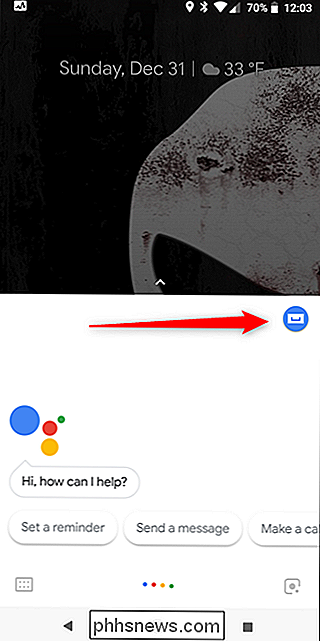
Když se otevře nabídka "Prozkoumat", klepněte na tři body v pravém horním rohu a vyberte volbu "Nastavení".
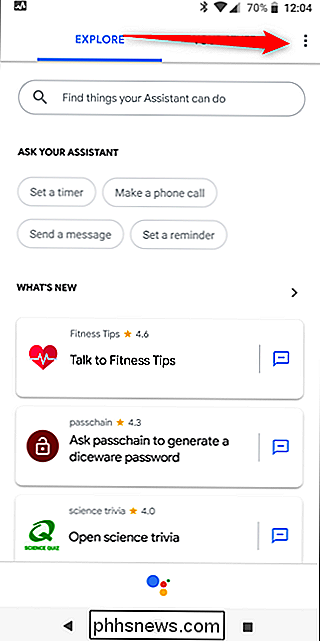
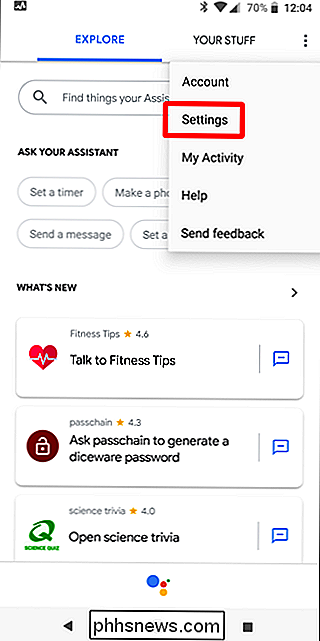
Na stránce "Nastavení"
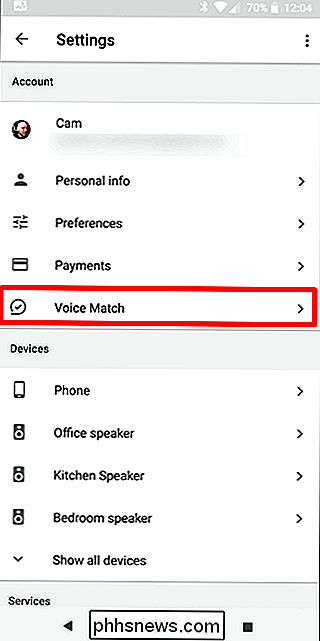
Chcete-li rekvalifikovat svůj hlasový model, klepněte na volbu "Teach Your Assistant Your Voice Again".
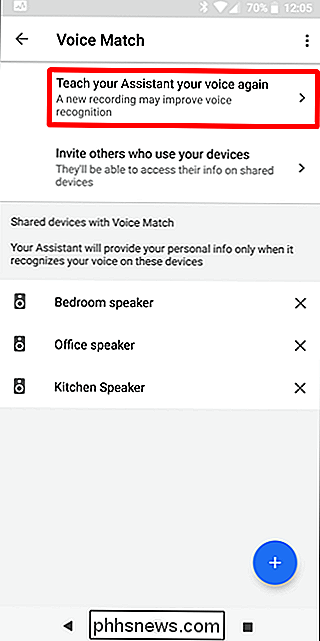
Objeví se dialogové okno s dotazem, zda chcete rekvalifikovat hlasový model, a všimněte si, že se bude vztahovat na všechny reproduktory. Pokračujte klepnutím na tlačítko "Převzít".
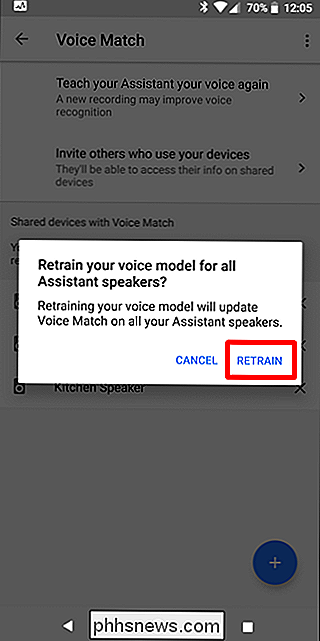
Postupujte podle pokynů opakováním "OK Google" a "Hej Google" (pokud je k dispozici na vašem účtu). Až skončíte, nový hlasový model se do vašeho účtu vloží a skončíte.
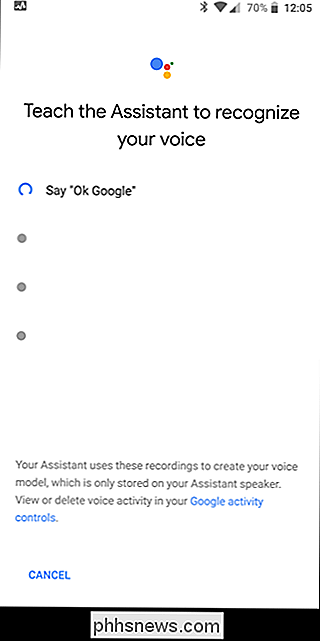
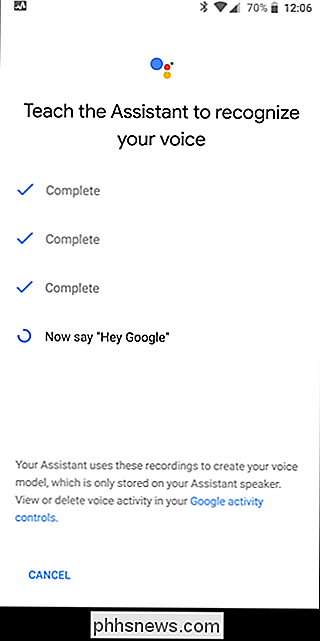
Snadné peasy.
Jak jsem již řekl, "Hej Google" zatím není k dispozici všem uživatelům, na základě účtu. Pokud ji ještě nemáte, měli byste brzy.

Sedm věcí, které nemusíte zakládat Androidu na cestě
Letošní fanoušci Androidu zakořenili své zařízení, aby udělali věci, které Android ve výchozím nastavení nepovoluje. Společnost Google ale přidala mnoho funkcí do systému Android, které kdysi vyžadovaly kořen, což eliminuje potřebu mnoha lidí. A při každém velkém vydání Androidu se seznam důvodů, jak rootovat zařízení, je stále kratší a kratší - to, co bývalo důvody pro zakořenění jsou často v tomto bodě součástí.

Nejlepší moderní, otevřené porty klasických her
Hledáte trochu nostalgie na PC gamingu? Mohli byste vykopat ty staré diskety ze svého šatníku ... nebo byste mohli získat nové, vylepšené, open source verze těchto her zdarma zdarma. "Zdrojové porty" jsou starší hry jako DOOM a SimCity , které byly uvolněny jako plné open source kód od jejich tvůrců, pak aktualizovány a vylepšené komunitou.



